google浏览器下载视频格式转换详细操作教程
来源:chrome官网2025-07-07
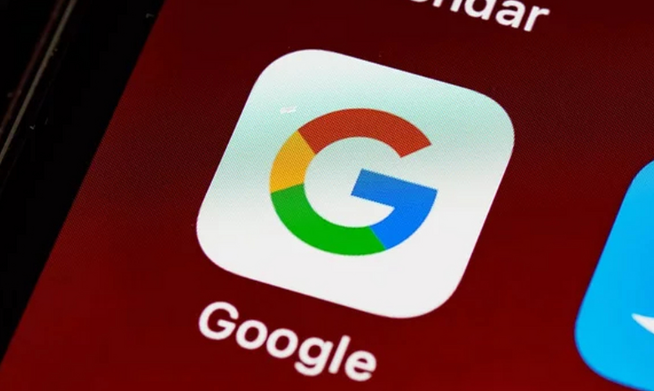
1. 使用在线转换网站:访问如“迅捷视频转换器”等在线视频格式转换网站,点击“上传文件”按钮,选择从Chrome浏览器下载的视频文件。注意查看网站对上传文件大小的限制,确保文件符合要求。在网站提供的格式选项中,选择需要转换成的目标格式,如MP4、AVI、MOV等。如果有特殊需求,还可以进一步设置视频的分辨率、帧率、码率等参数。点击“开始转换”或“提交”按钮,网站会对视频进行格式转换处理。转换时间根据文件大小和网站服务器性能而定,耐心等待转换完成。转换完成后,网站会提供下载链接。点击下载链接,将转换后的视频文件保存到本地电脑或其他存储设备中。
2. 利用浏览器开发者工具:在谷歌浏览器中打开要下载视频的播放页面,按“F12”键打开开发者工具,切换到“Network”面板,刷新页面,找到视频文件(通常可以通过查看文件类型和大小来识别)。右键点击该文件,选择“Copy link address”复制链接地址。然后使用下载工具(如迅雷、IDM等)或直接在浏览器中新建标签页粘贴链接进行下载。如果下载的视频格式不是所需的格式,可以使用格式工厂等软件进行转换。
3. 借助视频下载插件:在Chrome浏览器的扩展程序商店中搜索并安装视频下载插件,如“Video Downloader Professional”。安装完成后,在浏览视频页面时,插件会自动检测并提供下载链接。点击下载链接即可将视频保存到本地。部分插件还支持自定义下载格式和清晰度等选项。
4. 使用专业转换工具:下载安装常见的如Format Factory等专业转换工具。在电脑上安装该软件后,打开软件界面。在工具界面中找到“添加文件”按钮,点击后选择需要转换格式的视频文件。也可以直接将视频文件拖放到软件界面中。在输出格式列表中,选择谷歌浏览器支持的常见格式,如MP4、WebM等。同时,可以根据需要调整输出文件的保存路径和其他相关参数。点击“开始转换”按钮,软件会自动对视频进行格式转换。在转换过程中,可以看到转换进度条和预计剩余时间等信息。转换完成后,可以在设置的输出路径中找到转换后的视频文件。
5. 通过浏览器扩展自动转换:打开Chrome浏览器,点击右上角的三个点,选择“更多工具”,然后点击“扩展程序”,进入Chrome网上应用店。在应用店的搜索框中输入“视频格式转换”等关键词,会出现多个相关的扩展程序,如“Video Converter”等。选择一个评价较好、用户较多的扩展程序,点击“添加到Chrome”按钮进行安装。安装完成后,在Chrome浏览器中会多出一个扩展程序的图标。当需要转换视频格式时,先打开要转换的视频文件所在的网页(如果视频已经下载到本地,可以通过拖拽的方式将视频文件添加到浏览器中)。然后点击扩展程序图标,在弹出的设置页面中选择要转换的格式和其他相关参数,如分辨率、帧率等。设置完成后,点击“开始转换”按钮,扩展程序会自动对视频进行格式转换,并在转换完成后提供下载链接。
提供Chrome浏览器扩展程序性能优化方案,帮助用户提升插件运行效率与稳定性,保障浏览体验顺畅。
2025-07-01
分享google Chrome浏览器下载速度慢的优化技巧,通过网络配置调整和缓存优化,显著提升下载速度和稳定性。
2025-07-01
Google Chrome下载插件冲突时,介绍快速定位冲突插件的方法,帮助用户高效解决问题。
2025-06-27
谷歌浏览器广告屏蔽插件提供高效广告过滤功能,本文详细介绍插件安装、配置及使用方法,帮助用户打造干净流畅的浏览环境。
2025-07-02
针对谷歌浏览器下载扩展程序安装失败问题,提供全面的故障排查和解决方案,确保扩展正常安装。
2025-06-29
谷歌浏览器提供多款效率插件,如广告拦截、自动填表、笔记工具等,帮助用户提高工作和浏览效率。
2025-06-30
讲解Chrome浏览器插件网页访问频率统计工具的使用,助力用户进行访问数据分析。
2025-06-27
Chrome浏览器插件结合规则检测和内容抓取,智能识别不同广告形式(横幅、插页、弹窗),精准拦截且不影响页面核心功能。
2025-07-07
介绍Chrome浏览器下载文件夹权限修改的具体操作步骤,帮助用户解决下载文件夹权限限制问题。
2025-07-03
针对 Google Chrome 下载设置修改后无法保存的问题,提供清除本地策略、删除配置缓存并重置浏览器配置来修正该问题。
2025-07-07
教程 指南 问答 专题
如何在Kali Linux上安装Google Chrome浏览器?
2022-05-31
chrome浏览器下载文件没反应怎么办
2022-09-10
如何在Mac上安装谷歌浏览器
2022-12-22
谷歌浏览器怎么下载b站视频
2023-01-28
如何在Mac上更新Chrome
2022-06-12
如何在 Android TV 上安装谷歌浏览器?
2022-05-31
如何处理 Chrome 中“可能很危险”的下载提示?
2022-05-31
在Ubuntu上安装Chrome的最佳方式
2022-05-31
谷歌浏览器怎么设置下载pdf
2022-10-27
在PC或Mac上加速Google Chrome的10种方法
2022-06-13

